Einstellungen ⚙️
In den Einstellungen werden die Einstellungen aller Module zentral verwaltet. Es können nur die Einstellungen aktiver Module verändert werden.
Mittels der Knöpfe Export und Import kannst du deine Einstellungen in einer Datei sichern und / oder an deine Freunde weitergeben. Wir möchten in naher Zukunft die Möglichkeit bieten, Einstellungen profilgebunden zu speichern. Damit sind Einstellungen nicht mehr an ein Gerät gebunden.
Änderungen
Sobald du die Einstellungen verlässt und gespeicherte Änderungen hast, wird das Spiel neu geladen, um alle Einstellungen problemlos zu übernehmen. Hast du ungespeicherte Änderungen, kannst du die Einstellungen nicht schließen, es kommt eine kleine Hinweis-Meldung.
Zurücksetzen der Einstellungen
Vorsicht: Setzt du Einstellungen zurück, können sie ohne den vorherigen Export nicht wieder hergestellt werden!
Allgemeine Einstellungen
Label statt Icon im Menü
Standardmäßig wird in der Navigationsleiste das LSSM-Logo als Menü-Kopf angezeigt. Manchen suspekten Nutzern ist die Nutzung eines einfachen grün hinterlegten Textes aber lieber. Deshalb kann man dieses mit dieser Einstellung aktivieren.
Telemetrie erlauben
Damit kannst du bestimmen, ob der LSSM Metadaten senden darf oder nicht.
LSSM-Icon Hintergrund
Diese Einstellung legt die Hintergrundfarbe des LSSM-Icons bzw. des Labels fest.
Navigationsleiste einfärben
Du möchtest die Farbe aus LSSM-Icon Hintergrund als Farbe für alle Navigationsleisten haben? Das geht mit dieser Einstellung ganz einfach!
Dunkle Tooltips in der Karte
Hast du das dunkle Design aktiv, sind die Tooltips (Fahrzeug-/Einsatznamen etc.) trotzdem hell. Mittels diesem Feature lässt sich das ganz einfach korrigieren, sodass auch die Tooltips dunkel sind.
V3 Menü als Untermenü
Hat man viele Scripts aktiv, so wird die Navigationsleiste des Spiels schnell sehr voll. Mit dieser Einstellung wird das Menü des LSSM V.3 in das Menü der V4 verschoben:
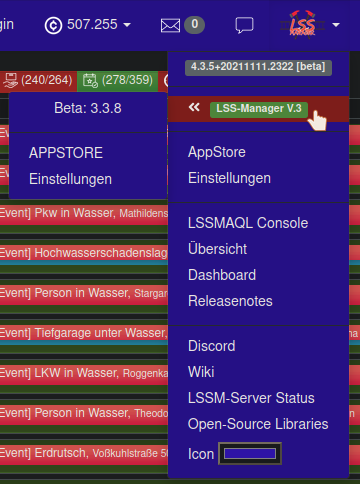
Ladekreisel anzeigen
Ist diese Einstellung aktiv, zeigt der LSSM einen kleinen Ladekreisel in der unteren rechten Ecke an, wenn er eigene Dateien lädt.
Debug-Modus
Ein kleiner Debug-Modus, der hilfreiche Hinweise in der Browserkonsole ausgibt. Das Aktivieren wird nur empfohlen, wenn durch das LSSM-Team darum bittet, da die Konsole viele Nachrichten enthalten wird.
Moment.js
Dieser Abschnitt bietet dir eine Hilfestellung bei der Konfiguration von Daten und Uhrzeiten, die du selber einstellen kannst, z. B. im Modul Uhr.
Wir nutzen Moment.js, um dir eine möglichst breite Auswahl an Konfigurationsmöglichkeiten bieten zu können. Im Folgenden versuchen wir die Möglichkeiten so verständlich wie möglich aufzulisten. Das Original-Dokument dazu findest du in der Moment.js Dokumentation.
Live-Editor
Probiere hier dein Format aus und sieh, was bei rauskommt! Informationen zur Konfiguration findest du in den Abschnitten darunter.
Variablen
| Kategorie | Ausgabe | Beschreibung | |
|---|---|---|---|
| Monat | M | | aktueller Monat (Zahl) |
| MM | | aktueller Monat (Zahl mit führenden Nullen) | |
| MMM | | aktueller Monat (Name, Kurzschreibweise) | |
| MMMM | | aktueller Monat (Name) | |
| Mo | | aktueller Monat (Zahl mit Punkt) | |
| Quartal | Q | | aktuelles Quartal |
| Qo | | aktuelles Quartal (mit Punkt) | |
| Tag (Monat) | D | | Tag im Monat |
| DD | | Tag im Monat (mit führenden Nullen) | |
| Do | | Tag im Monat (mit Punkt) | |
| Tag (Jahr) | DDD | | Tag im Jahr |
| DDDD | | Tag im Jahr (mit führenden Nullen) | |
| DDDo | | Tag im Jahr (mit Punkt) | |
| Wochentag | d | | Wochentag (Zahl [Sonntag ist 0]) |
| dd | | Wochentag (Name, Kurzschreibweise) | |
| ddd | | Wochentag (Name, Kurzschreibweise mit Punkt) | |
| dddd | | Wochentag (Name) | |
| do | | Wochentag (Zahl mit Punkt [Sonntag ist 0]) | |
| Kalenderwoche | w | | Kalenderwoche |
| wo | | Kalenderwoche (mit Punkt) | |
| ww | | Kalenderwoche (mit führenden Nullen) | |
| Jahr | YY | | Jahr (zweistellig) |
| YYYY | | Jahr (vierstellig) | |
| AM / PM | a | | am / pm |
| A | | AM / PM | |
| Stunde | h | | Stunde (12h) |
| H | | Stunde (24h) | |
| hh | | Stunde (12h, mit führenden Nullen) | |
| HH | | Stunde (24h, mit führenden Nullen) | |
| Minute | m | | Minute |
| mm | | Minute (mit führenden Nullen) | |
| Sekunde | s | | Sekunde |
| ss | | Sekunde (mit führenden Nullen) |
Lokale Kurzformen
| Beschreibung | Kurzform | Beispiel |
|---|---|---|
| Datum ohne führende Nullen | l | |
| Datum mit führenden Nullen | L | |
| Datum mit kurzem Monat als Wort | ll | |
| Datum mit Monat als Wort | LL | |
| Uhrzeit | LT | |
| Datum mit kurzem Monat als Wort und Uhrzeit | lll | |
| Datum mit Monat als Wort und Uhrzeit | LLL | |
| Uhrzeit mit Sekunden | LTS | |
| Volles Datum in Kurzform mit Uhrzeit | llll | |
| Volles Datum mit Uhrzeit | LLLL |
Normaler Text
Möchte man die aktuelle Uhrzeit mit nachfolgendem Uhr ausgeben lassen, also z. B. 08:33:31 Uhr, kann man einfach LTS Uhr schreiben. Das Problem hierbei ist jedoch, dass das h ebenfalls ersetzt wird. Das Ergebnis wäre 08:33:31 U8r. Deshalb kann man reinen Text "ausklammern", um eine Formatierung zu verhindern. Das geschieht, indem man ihn in eckige Klammern [] setzt. Eigentlich ist nur das Umklammern von Variablen im reinen Text nötig, um eine schönere und lesbarere Formatierung zu erhalten kann man aber auch den gesamten Text in Klammern setzen. Das oben gewünschte Ergebnis von 08:33:31 Uhr erreicht man über LTS [Uhr] oder LTS U[h]r.
